Oglas
Pokretanje i pokretanje lokalnog poslužitelja WordPress iznenađujuće je složeno. Ako ste iskusni programer, ima smisla postaviti lokalni poslužitelj sa XAMPP ili WAMP Host i uređivanje web stranica na Windows-u za besplatno korištenje XAMPPŽelite izgraditi web stranicu. Nadoplata može biti skupa. Što ako samo želite naučiti web razvoj, bez nereda? Dopustite da vam pokažemo kako besplatno ugostiti lokalnu web stranicu. Čitaj više . Ali ako ste početnik koji se želi samo pobrkati sa samoinstaliranom WordPress instalacijom (što jest za razliku od wordpress.com), da biste vidjeli kako će izgledati prilagođeno WordPress web mjesto, obično nemate sreća.
Zato vam preporučujem da preskočite ovaj mučan postupak. Umjesto toga, stvorite besplatnu virtualnu WordPress instalaciju na Cloud9 server prostoru. Nije potrebno kodiranje. Nema potrebe za preuzimanjem specijaliziranog softvera. Zamišljat ćete instalaciju WordPressa - prilagođavanje tema Kako znati je li vaša WordPress tema legalna (i zašto biste trebali brinuti) Čitaj više
i dodavanje dodataka Najbolji WordPress dodaci Čitaj više - za samo nekoliko minuta.Što je Cloud9?
Oblak 9 je razvojno okruženje temeljeno na oblaku. Omogućuje vam kodiranje na više od 40 jezika na poslužiteljima s web-lokacijama. Važno je činjenica da Cloud9 omogućuje besplatno stvaranje osnovnih radnih prostora. Dolaze s 1 CPU-om, 512 MB RAM-a i 2 GB prostora na tvrdom disku, što je više nego dovoljno za naše nastojanje. Osim toga, instaliranje WordPress-a na radni prostor samo je posao s jednim klikom.
Kako instalirati WordPress na Cloud9
Korak 1:Posjetite web-lokaciju Cloud9 i kliknite na Prijaviti se na gornjoj alatnoj traci.

Korak 2: Na sljedećoj se stranici prijavite.
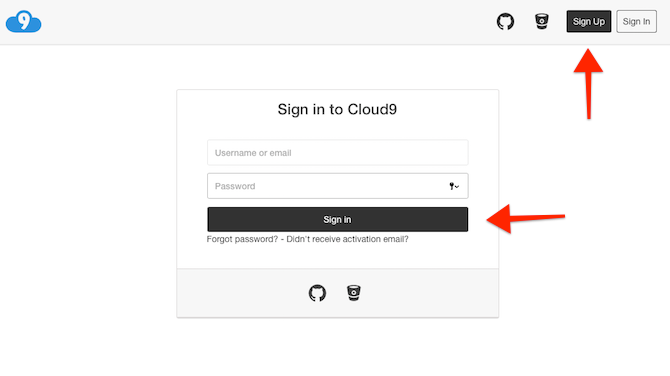
3. korak: Nakon što se prijavite, vidjet ćete svoj Radni prostori na stranici vašeg računa. Kliknite na Izradite novi radni prostor.
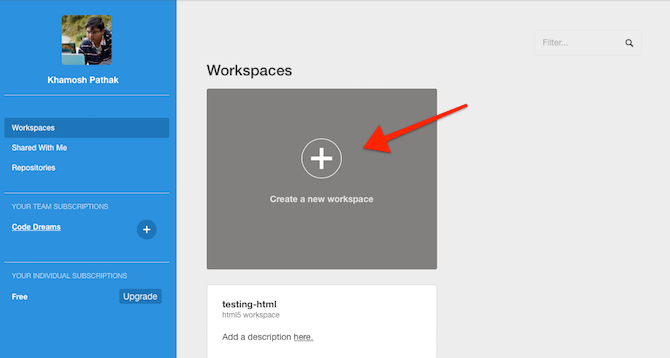
4. korak: Dajte naziv svom radnom prostoru i odaberite tim (ako ih ima). Možete napraviti radni prostor Privatni (besplatno, možete to učiniti samo jednom). Sada u odjeljku predloška kliknite na WordPress. Zatim odaberite Stvaranje radnog prostora.
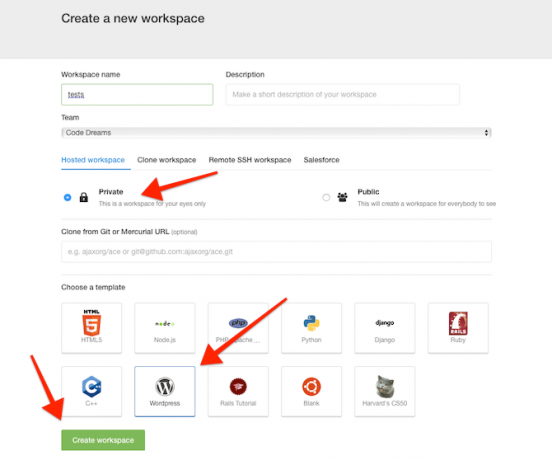
Korak 5: Pričekajte dok Cloud9 izbacuje novi virtualni poslužitelj iz zraka. Uzmite ovo vrijeme da cijenite čuda tehnologije.
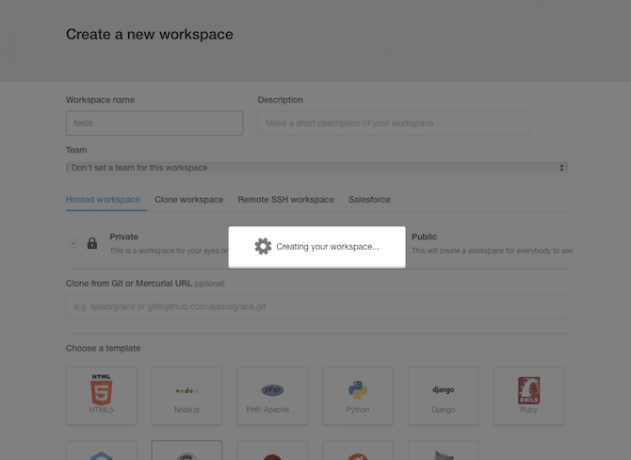
Korak 6: Sada ćete sletjeti u ono što se naziva IDE. Slobodno zanemarite sav kôd. Samo kliknite na Pokrenite projekt s gornje alatne trake.

Korak 7: Poslužitelj se sada pokreće. Kliknite na pregled i odaberite Pregled pokrenute aplikacije.
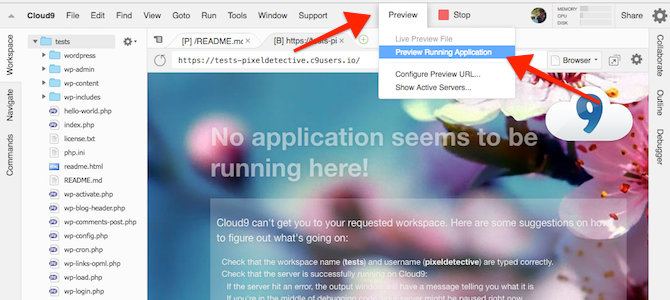
Korak 8: Vaša WordPress instalacija sada se pokreće unutar IDE-a. Ovdje možete vidjeti zaslon za postavljanje. Prijenosimo ovo na novu karticu u cijelosti klikom na Izađite u novi prozor gumb koji je istaknut na slici ispod.
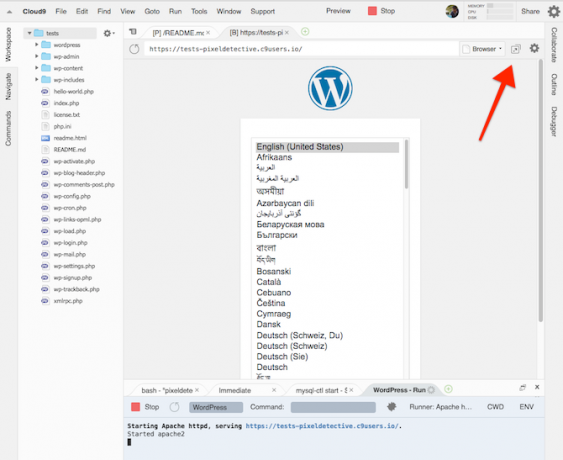
Postavljanje instalacije WordPress-a
Korak 1: Sada kada smo u prikazu preko cijelog zaslona, odaberite jezik po vašem izboru i kliknite na Nastaviti.

Korak 2: Na zaslonu dobrodošlice dajte web mjestu naslov, navedite korisničko ime, lozinku i svoju e-poštu prije klika Instalirajte WordPress.
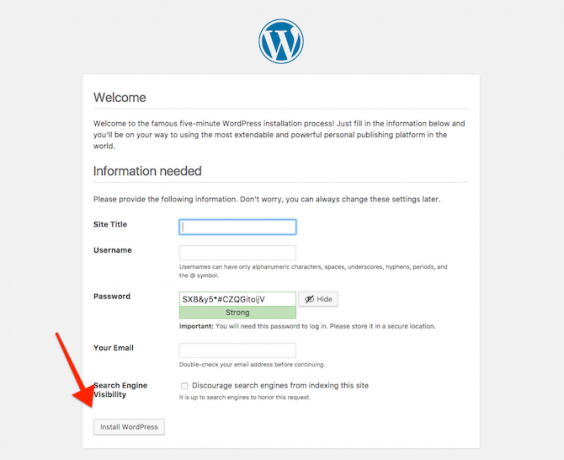
3. korak: A tu je i vaša nadzorna ploča za WordPress. Možete instalirati teme, prilagoditi ih, pisati postove na blogu i još mnogo toga.
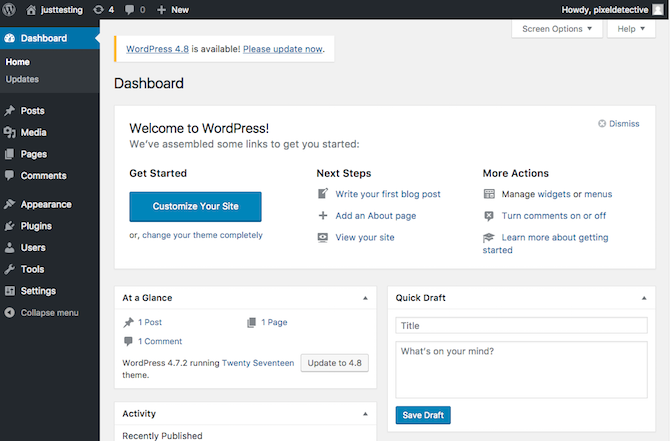
Sve dok je vaš Cloud9 radni prostor aktivan, tako je i instalacija WordPress-a. Da, ovo nije web lokacija uživo, ali je u potpunosti opremljena za sve vaše eksperimentiranja.
Sada izravnajte svoju WordPress igru
Virtualna instalacija dobro je igralište. No, budući da je ovo WordPress, moći ćete lako izvesti svoje prilagodbe iz prostora Cloud9 i uvesti ih u stvarnu, živuću WordPress instalaciju u mreži, na host kao što je Bluehost za samo 2,95 dolara mjesečno ili bilo kojeg našeg preporučeni web domaćini Najbolje web hosting usluge: dijeljeno, VPS i namjenskiTražite najbolju web hosting uslugu za svoje potrebe? Evo naših najboljih preporuka za vaš blog ili web stranicu. Čitaj više .
Što mislite o WordPressu? Tražite li web mjesto ili blog sa vlastitim domaćinima ili WordPressom? Podijelite s nama u komentarima u nastavku.
Slikovni krediti: Maksym Povozniuk / Shutterstock
Khamosh Pathak je slobodni pisac tehnologije i dizajner korisničkog iskustva. Kad ljudima ne pomaže da najbolje iskoriste svoju trenutnu tehnologiju, pomaže klijentima da dizajniraju bolje aplikacije i web stranice. U slobodno vrijeme naći ćete ga kako promatra komedije na Netflixu i još jednom pokušava probiti dugačku knjigu. On je @pixeldetective na Twitteru.